阅读:13 WangYuhan 在 2023-03-03 16:38 发表
现在的社会工作一般都是讲究效率,想要有工作效率那当然也少不了使用实用的快捷键,接下来就会教大家几个简单的实用word快捷键小技巧,有需要的小伙伴就来看看吧。
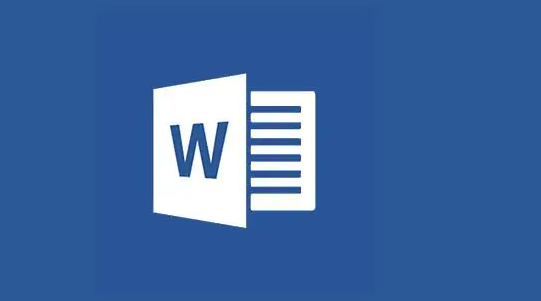
1、选取词、句、段落、全文
当要为密密麻麻的文件进行排版时,可以按一下「F8」选词,Mac 用家则需按「Fn + F8」、按两下选句子、三下把选取整个段落,第四下选取整篇文章,快速选定需要的部分,节省慢慢用滑鼠点选文字所需的时间。
「F8」可以快速选取词、句、段落、全文。
2、全文或部分文字大细阶直接转换
Word 档案内经常会出现英文单字,有些名字或需要全部以大阶输入,有些字是句子里的第一个单字,所以第一个字母必须为大阶。以单字「HKET」为例,选取单字后,只要按「Shift + F3」,就能做到「HKET」、「Hket」、「hket」三种变化,Mac 用家则需按「Fn + Shift + F3 」。若是全选文章的话,就可以同时修改全部英文单字的大细阶。
3、重复上一次的动作
文书工作中不时需要重复动作,为了节省重新点选所需动作的时间,可以直接按「F4」重复上一次的动作,Mac 用家则需按「Command + Y」。例如上一次的动作是将文字设大小12 的字,只要选取其他的文字,按下F4,就可以直接将其变成大小12。这个快捷键更可以持续使用,直到下其他指令为止。
4、快速变化正常字与上标字
学生们做功课时不时需要输入数学公式,例如X3=9,只需要按「Ctrl + Shift + =」就可以快速切换正常字与上标字,Mac用家则需按「Command + Shift + =」。
「Ctrl + Shift + =」可以快速变化正常字与上标字。
5、快速找出英文的同义字
如果怕文件出现太多重复的单字,但英文能力欠佳不知道应该如何修改可以先选取想要替换的英文字词,按「Shift + F7」,就可以找出这个单字是否有其他同义字,让单字句式看起来更多变化。Mac 用家则需按「Fn + Shift + F7」。
「Shift + F7」可以快速找出英文的同义字。
以上就是Word实用快捷键一览的全部内容了,更多游戏攻略请点击求索下载站。
Microsoft Word资讯
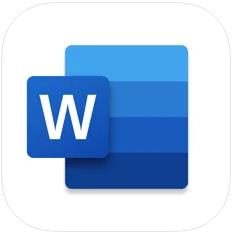
79.80MB

1.051.27MB

1.0.020.20MB

1.024.74MB

1.051.27MB

1.020.20MB

1.0.224.19MB